Microsoft Visioの最適な使用方法は、文書化と視覚化のさまざまな可能性を提供します。 今回の焦点は、図をより情報豊かにするためにテキストとリンクを挿入することにあります。このプロセスは、情報を明確に伝え、図面をプロフェッショナルに提示する際に必須です。 たまり、Visioでテキストとリンクを効果的に挿入する方法を発見してください!
主なポイント
- 水平テキストフィールドと垂直テキストフィールドの2種類があります。
- フォーマットのオプションはさまざまで、フォント、サイズ、スタイルを調整できます。
- 外部コンテンツをリンクしたり情報を補足するために、簡単にリンクを追加できます。
ステップバイステップガイド
テキストフィールドの挿入
Visioにテキストを追加するには、まず「挿入」タブに移動します。 そこで「テキスト」コマンドグループを見つけ、さまざまな種類のテキストフィールドを選択できます。 初めに水平テキストフィールドを選択することをお勧めします。これをマウスで図面内に配置できます。
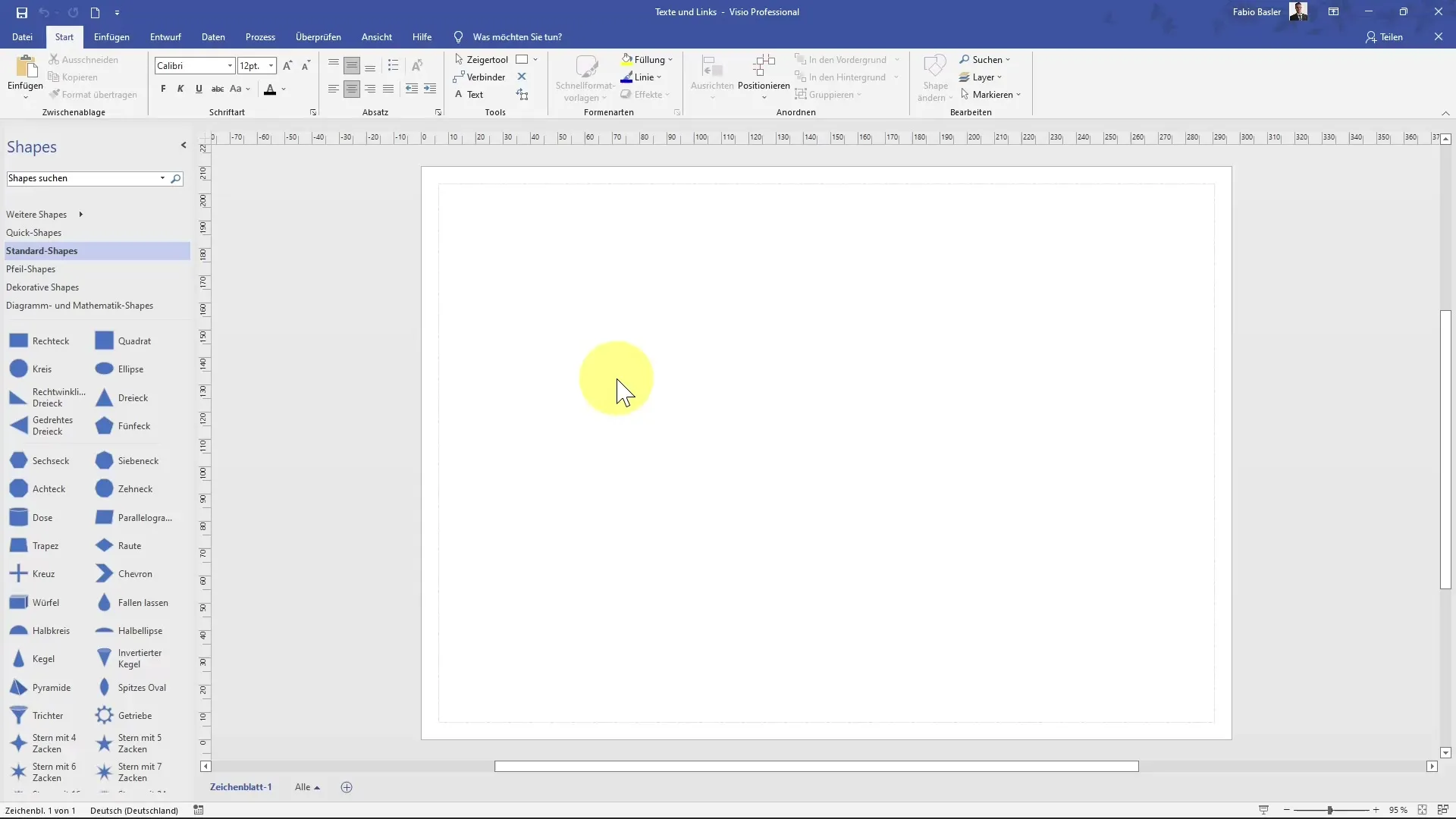
マウスでテキストフィールドを適切なサイズと位置にドラッグします。 次に、「これは水平テキストです」といったテキストを入力できます。 テキストが適切な方向で表示されることを確認してください。
垂直テキストの場合も同様の手順を適用できます。 「テキストフィールド」をクリックし、「垂直テキストフィールド」を選択します。 水平テキストフィールドと同様に、マウスを使用して配置します。 次に、「これは垂直テキストフィールドです」といったテキストを入力します。
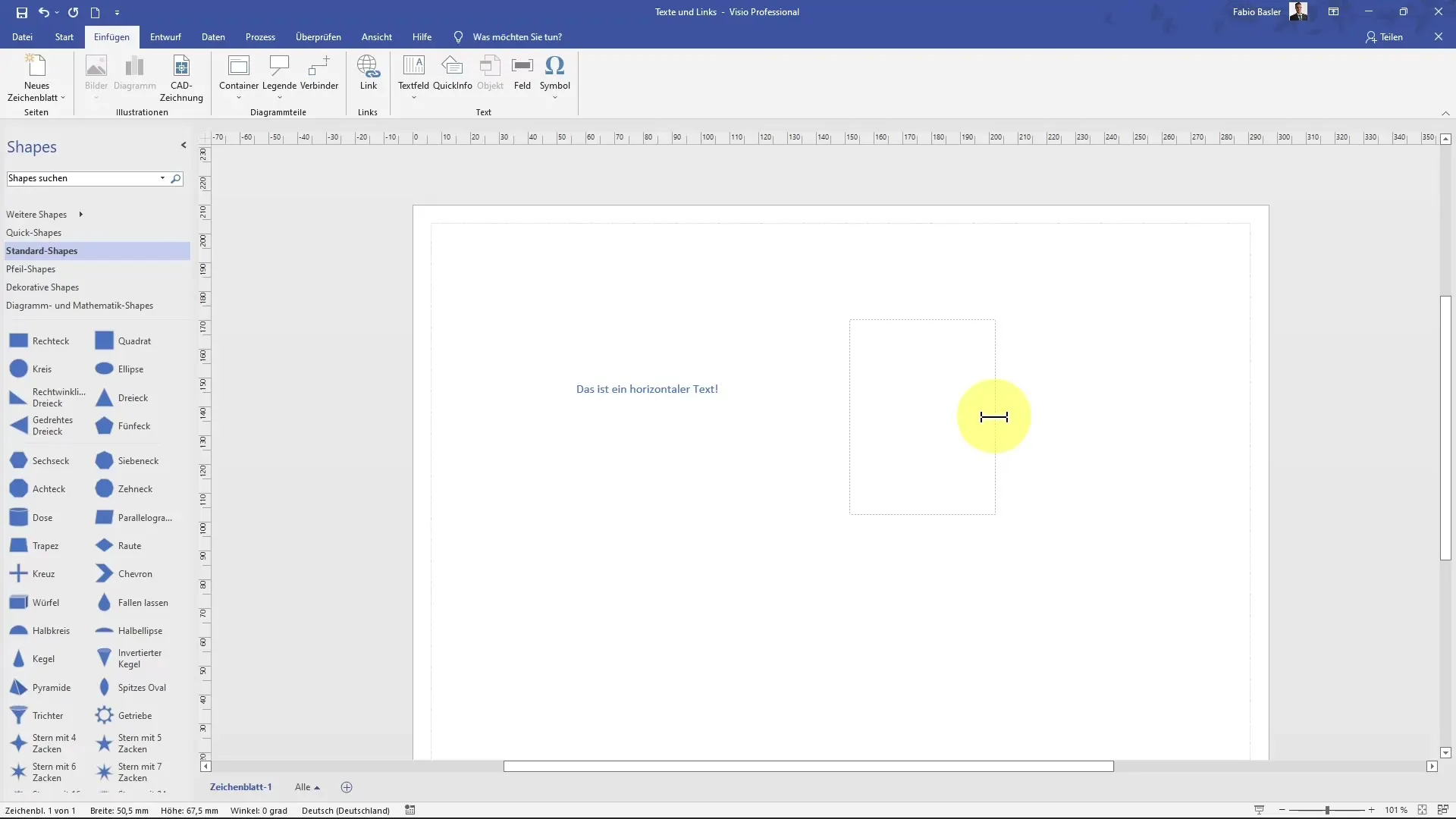
テキストのフォーマット
Visioでのテキストのフォーマットオプションは幅広いです。 たとえば、水平テキストフィールドをクリックしてサイズと形状を調整できます。 ドラッグすることにより、テキストを対角線に変更することもできます。
テキストをさらにフォーマットするには、テキストフィールドをダブルクリックして編集モードに入ります。 その後、ショートカットを使用してフォント、サイズ、スタイルを調整できます。 たとえば、太字、斜体、下線付きなどがあります。
段落のフォーマットも重要です。 図表に最適な表示方法に応じて、テキストを左寄せ、右寄せ、中央寄せで表示できます。
リンクの挿入
リンクの挿入はVisioの別の便利な機能です。 メニューまたはショートカット「Ctrl + K」を使用してリンクを追加できます。 リンクを追加するには、必要なテキストを選択して表示されるフィールドにURLを挿入します。
Microsoft VisioのようなURLの場合、例えば「Microsoft Visio」というような簡単な説明を追加できます。 「OK」をクリックした後、指定されたウェブサイトへのリンクとしてテキストが追加されます。
クイック情報の挿入
リンクの他に、マウスをその要素に重ねると表示されるクイック情報を作成できます。 これをVisioのさまざまなオブジェクトに活用して、追加情報を提供できます。
日付と時刻フィールドの挿入
テキストに日付と時刻フィールドを挿入するという便利な機能もあります。 「挿入」タブ内の「テキスト」コマンドグループからこの機能を選択し、現在の日付を挿入できます。
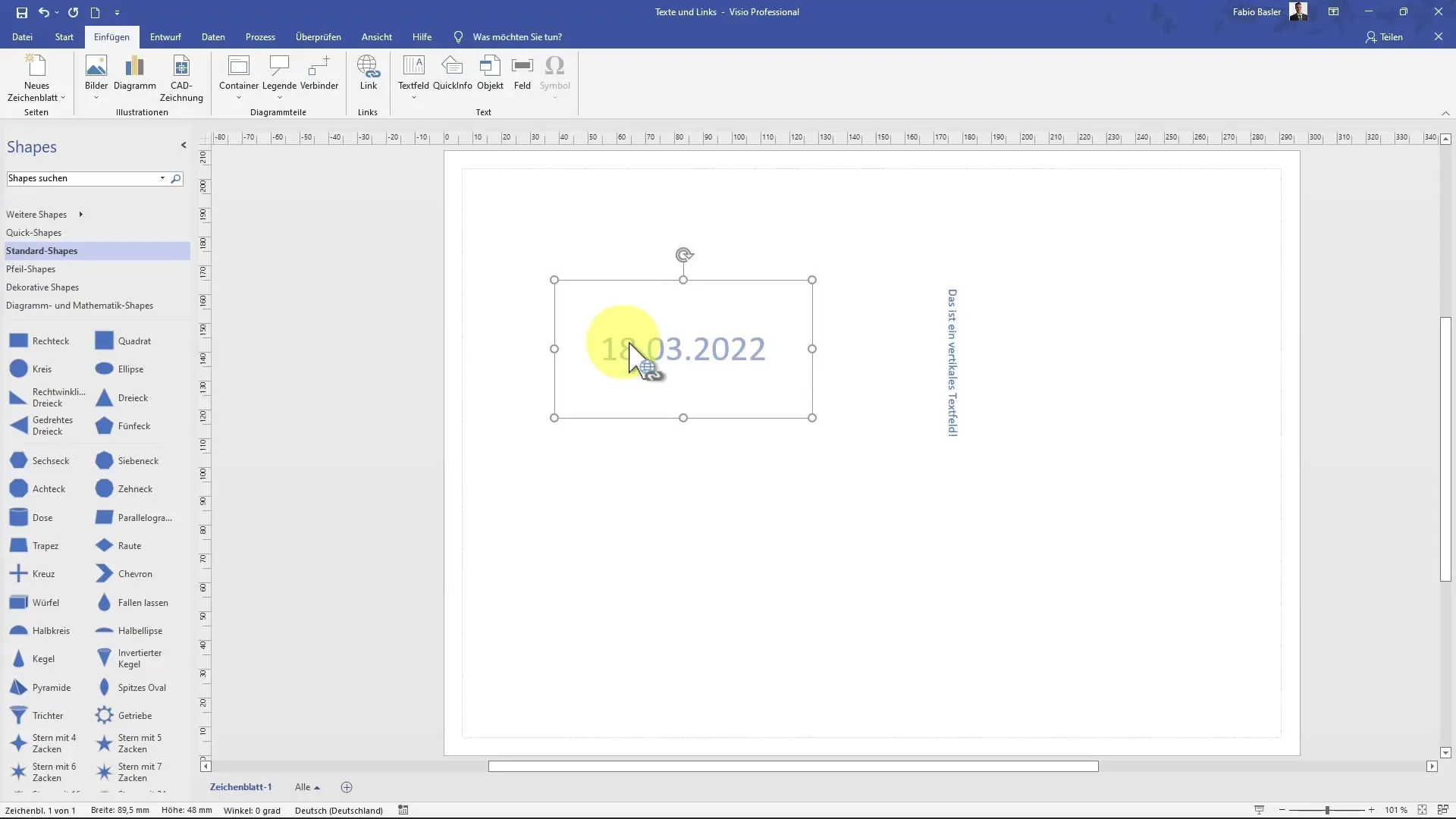
また、通貨記号や数学記号などのシンボルや特殊文字を追加することもできます。 ダブルクリックしてテキストフィールドに移動し、必要なシンボルを選択します。
これらの手順により、重要な情報を追加して、Visio図をより意味のあるものにする方法が示されます。
まとめ
このガイドでは、水平および垂直のテキストフィールドを挿入してフォーマットする方法について学びました。 同時に、図に価値を追加するためにリンクとクイック情報を追加しました。 包括的なフォーマットおよび調整オプションにより、コンテンツをプロフェッショナルに表示できます。


